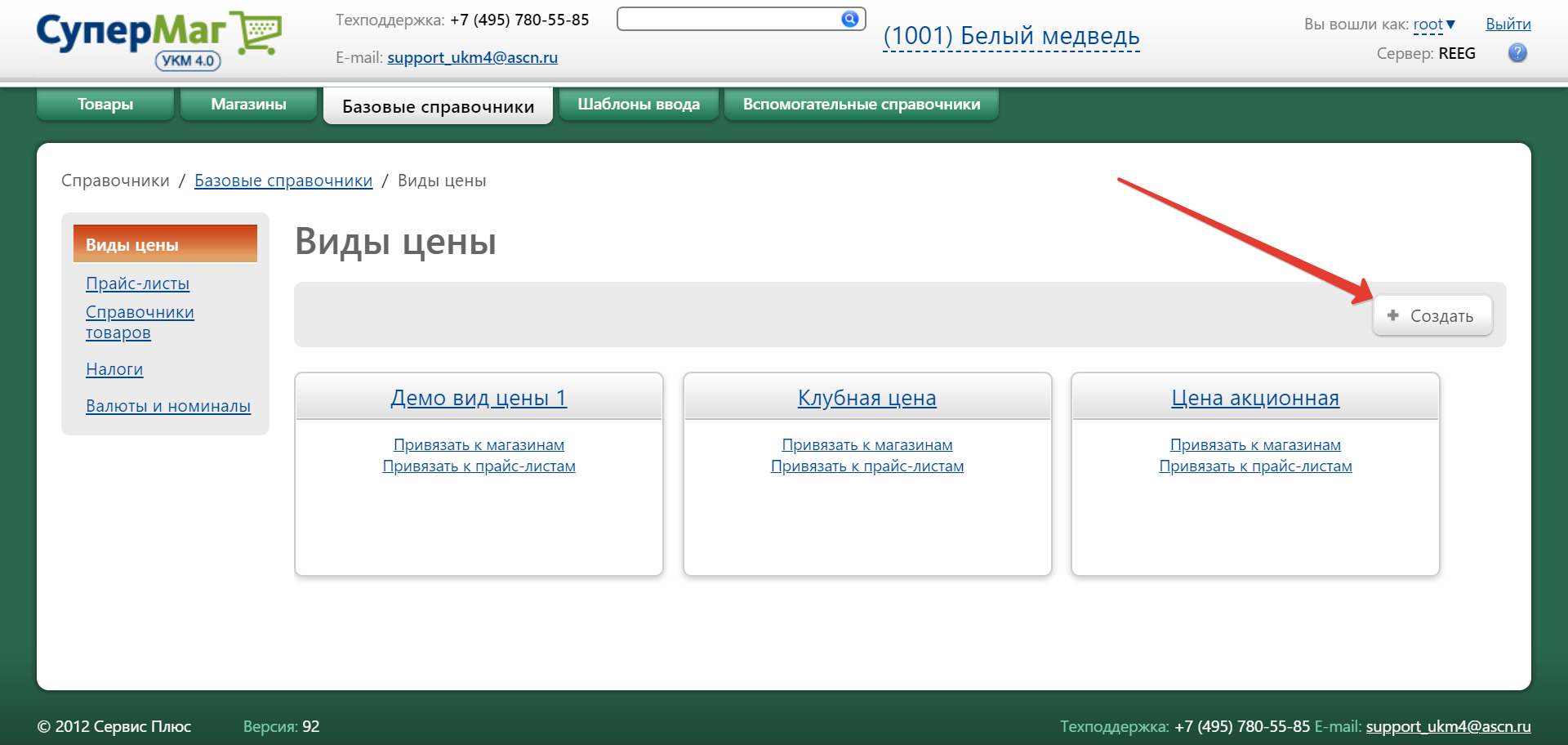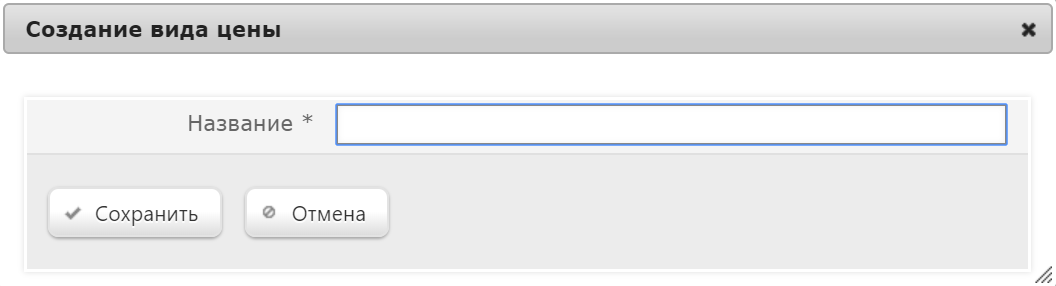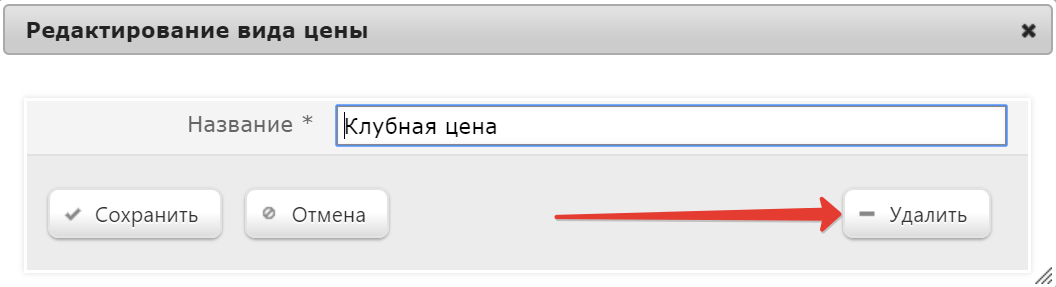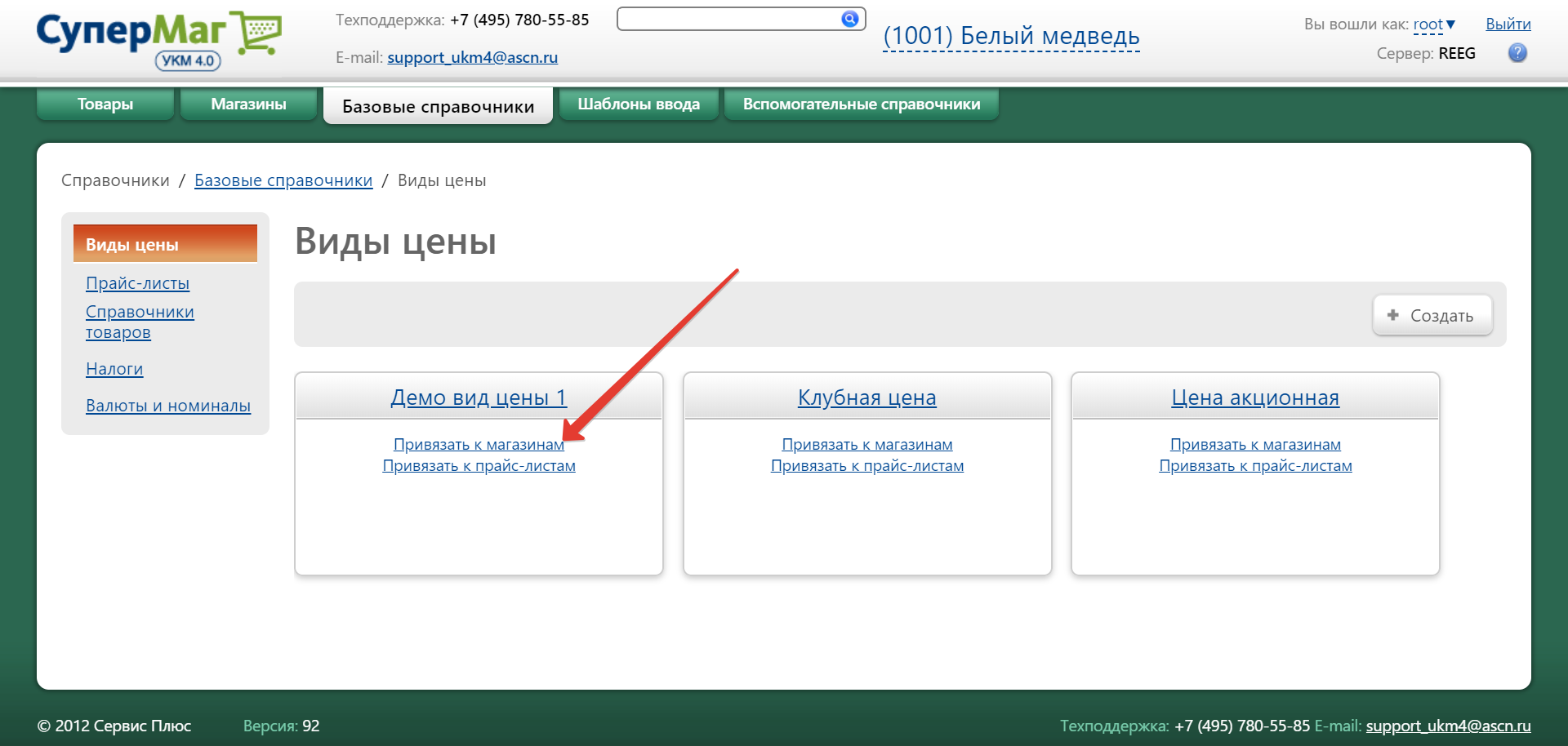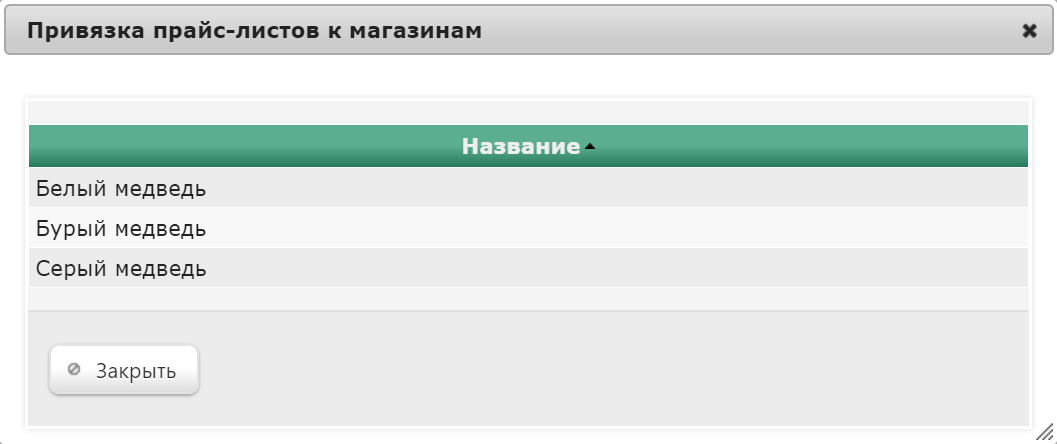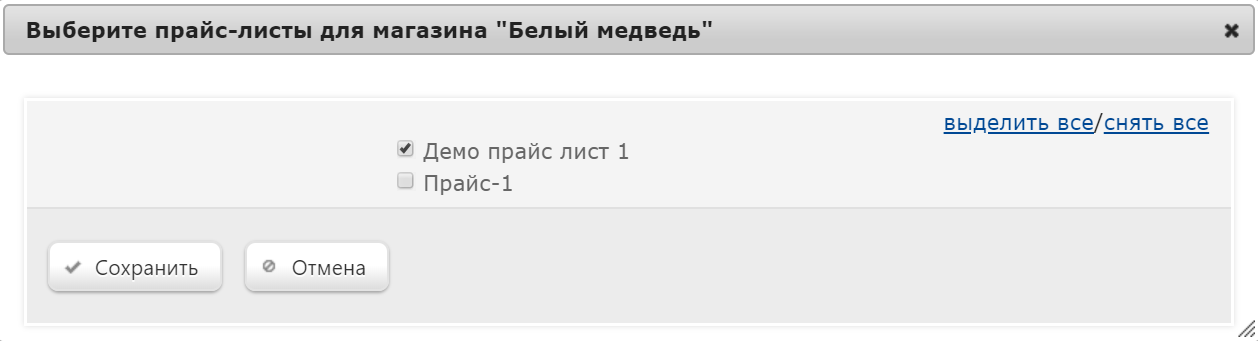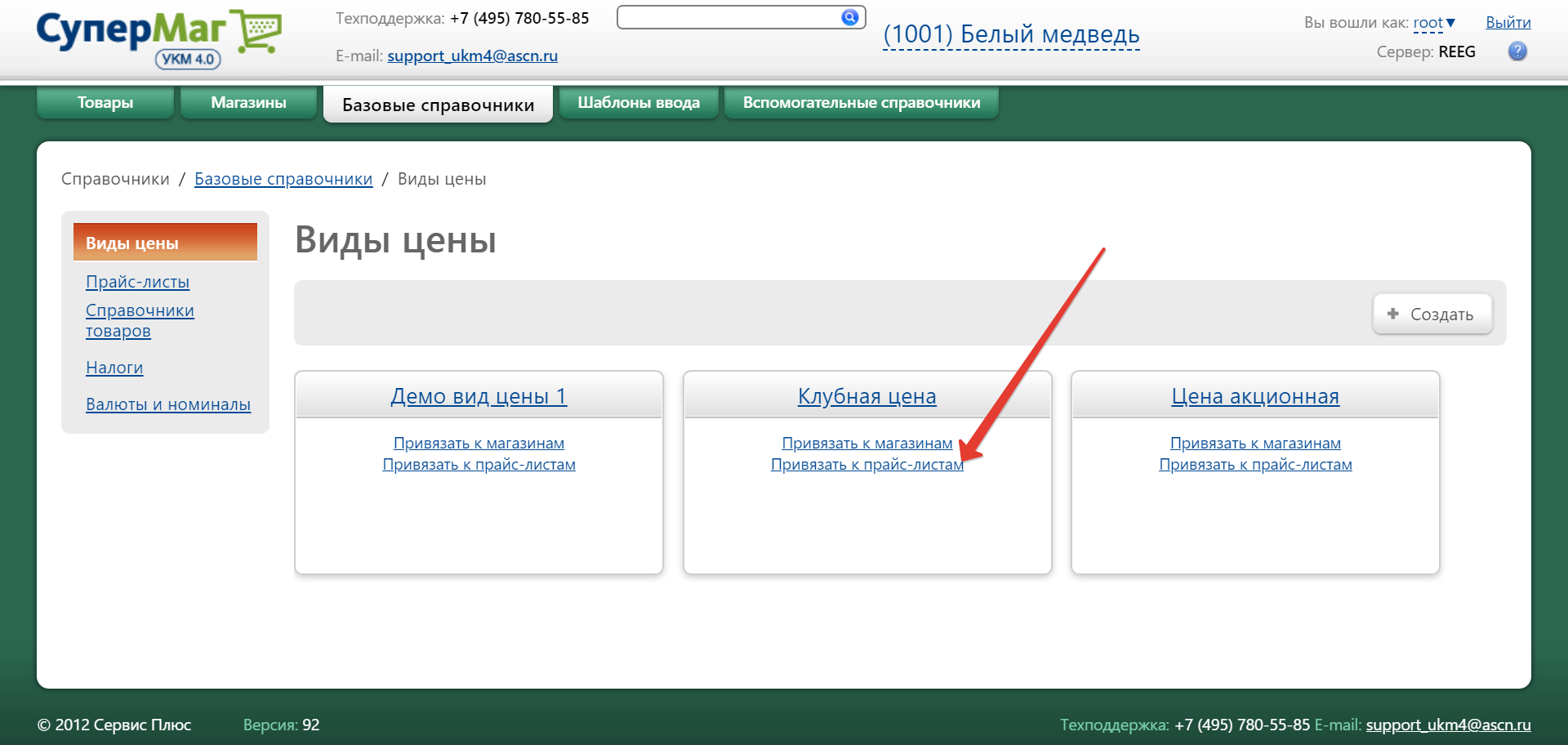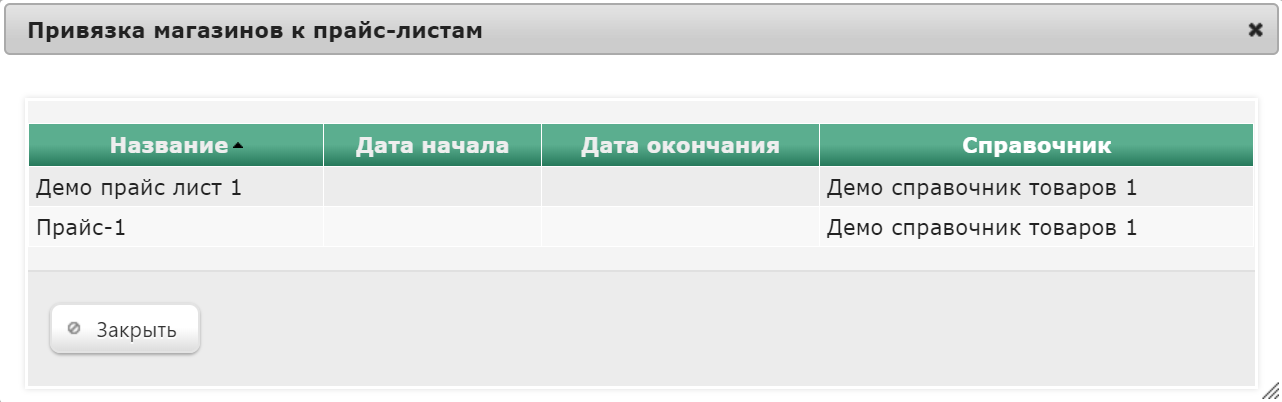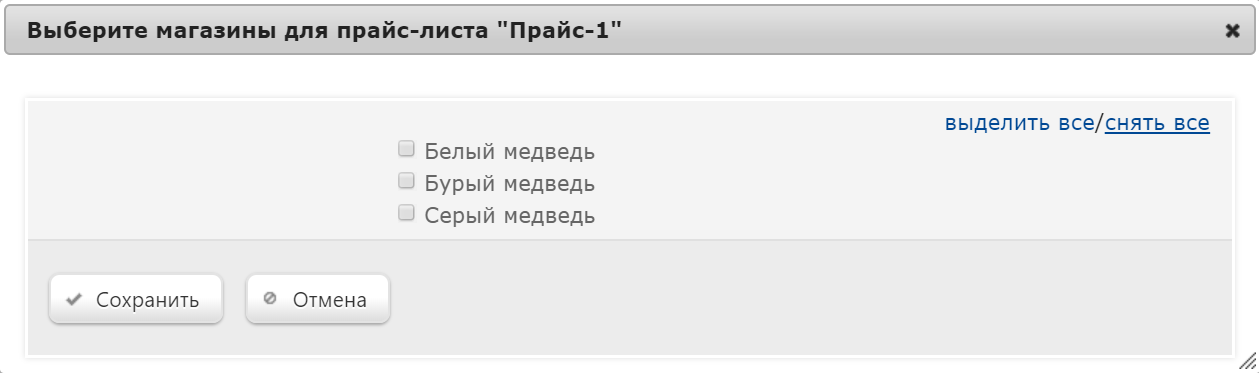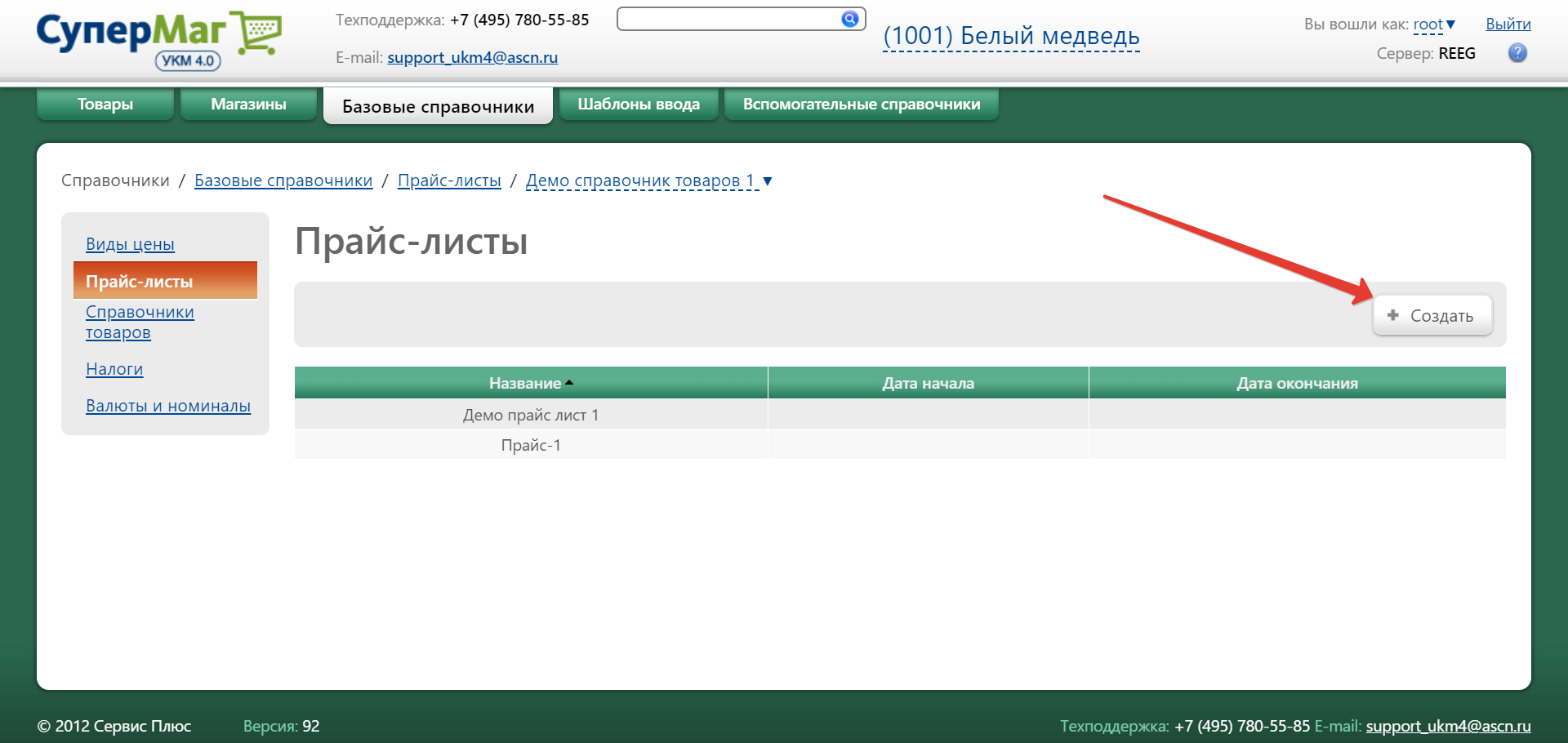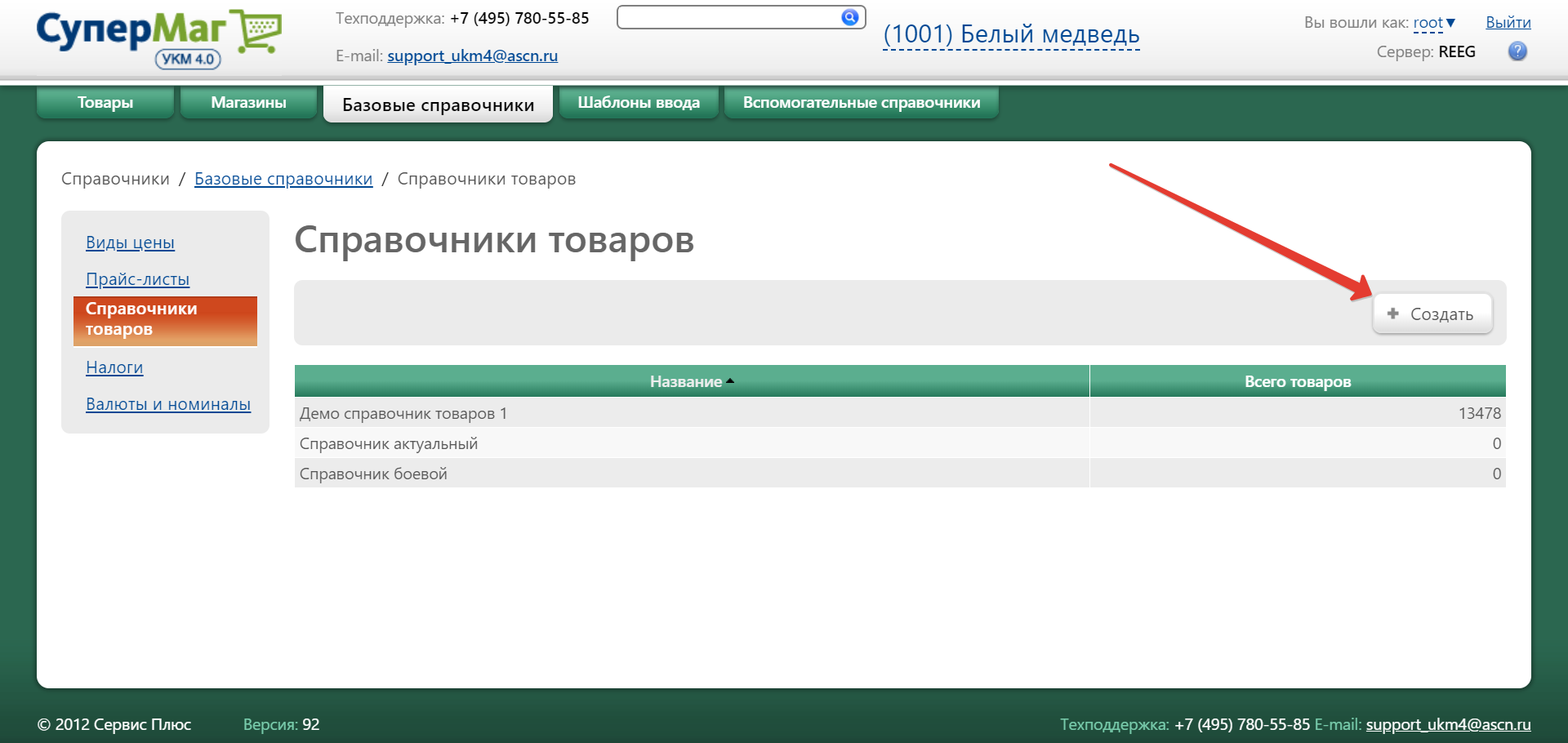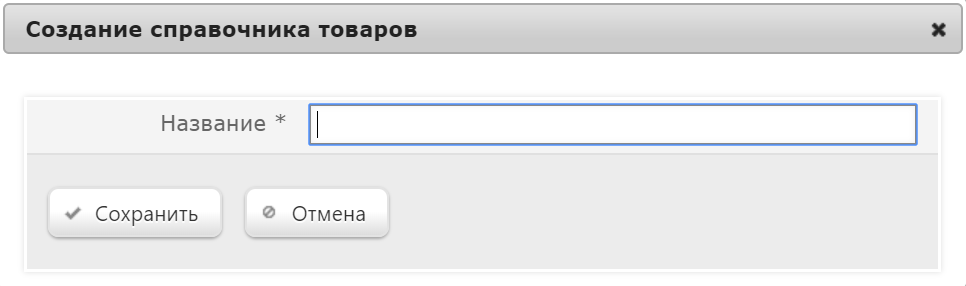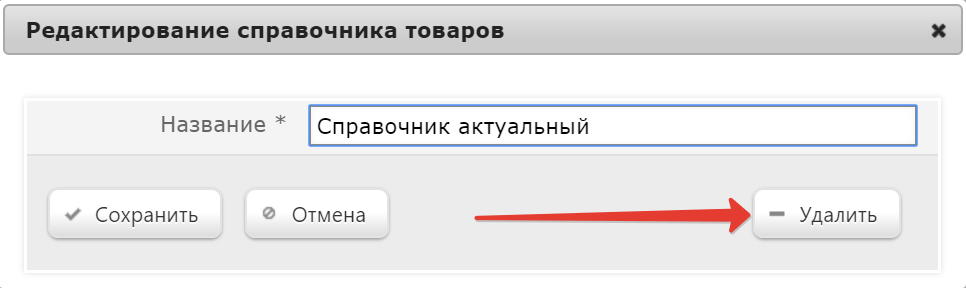Виды цены
Данный функционал предназначен для объединения нескольких магазинов сети в рамках одного прайс-листа для лояльного обслуживания зарегистрированных клиентов на любой точке обслуживания согласно тому или иному дополнительному прайс-листу.
Функционал доступен в разделе Справочники – Базовые справочники – Виды цены (вкладка слева). Чтобы добавить новый вид цены, необходимо нажать кнопку +Создать:
Откроется следующее окно:
В поле Название необходимо ввести наименование, под которым система запомнит добавляемый вид цены. Затем нужно нажать кнопку Сохранить – и новый вид цены отобразится в общем списке на главной странице раздела. Чтобы удалить созданный вид цены, нужно кликнуть по его названию в общем списке и в открывшемся окне воспользоваться кнопкой -Удалить. В этом же окне можно переименовать вид цены, после чего нажать кнопку Сохранить:
Далее, созданный вид цены необходимо привязать к магазинам и прайс-листам, для которых он будет использоваться. Для привязки вида цены к магазину, нужно воспользоваться ссылкой Привязать к магазинам в ячейке с описанием соответствующего вида цены:
Откроется окно со списком магазинов торговой сети, где нужно просто кликнуть по названию необходимого магазина:
В открывшемся окне будет представлен список всех доступных прайс-листов:
В списке необходимо отметить галочками те прайс-листы, которые будут привязаны к выбранному магазину. Для подтверждения действий необходимо нажать кнопку Сохранить, а в окне с выбором магазинов – кнопку Закрыть.
Чтобы привязать вид цены к прайс-листам, необходимо воспользоваться ссылкой Привязать к прайс-листам в ячейке с описанием соответствующего вида цены:
В открывшемся окне будет представлен список всех доступных прайс-листов:
Чтобы привязать магазины, необходимо кликнуть по выбранному прайс-листу. Откроется следующее окно:
В списке необходимо отметить галочками те магазины, к которым будет привязан выбранный прайс-лист. Для подтверждения действий необходимо нажать кнопку Сохранить, а в окне с выбором прайс-листов – кнопку Закрыть.
Прайс-листы
Раздел Справочники – Базовые справочники – Прайс-листы (вкладка слева) содержит список товарных номенклатур с ценами, по которым будет осуществляться их реализация. Как правило, прайс-листы экспортируются из бэк-офисной программы.
Внимание!
При взаимодействии с бэк-офисной программой, прайс-листы передаются в УКМ 4 автоматически. В таком случае, редактирование прайс-листов через раздел веб-интерфейса Справочники – Базовые справочники – Прайс-листы (вкладка слева) рекомендуется запретить, т.к. в противном случае, внесение изменений через данный раздел может привести к некорректной работе системы.
При отсутствии бэк-офиса, прайс-листы формируются в данном разделе. Чтобы добавить новый прайс-лист, необходимо нажать кнопку +Создать:
Откроется следующая страница:
Название* – обязательное для заполнения поле, куда нужно ввести произвольное наименование добавляемого прайс-листа.
Дата начала – при необходимости, устанавливается дата начала действия добавляемого прайс-листа.
Дата окончания – дата окончания действия добавляемого прайс-листа.
Включение параметра Активный сделает данный прайс-лист действующим для магазина.
После заполнения данных, необходимо нажать кнопку Сохранить. Добавленный прайс-лист отобразится в общем списке на главной странице раздела.
Чтобы удалить прайс-лист, достаточно кликнуть по его названию в общем списке и на открывшейся странице воспользоваться кнопкой -Удалить. Тут же можно переименовать прайс-лист, после чего нажать кнопку Сохранить:
Внимание!
В УКМ 4 существует возможность использования нескольких прайс-листов одновременно. Это может привести к тому, что у товаров будет несколько действующих цен. Вследствие чего, в чеке на продажу, в котором была применена скидка к товарам с несколькими действующими ценами, в строке Вы сэкономили будет указываться неверный размер скидки.
Справочники товаров
Справочник товаров содержит список товарных номенклатур, используемых в системе, а также информацию о всех проходящих через предприятие товарах и их основных характеристиках.
Внимание!
При взаимодействии с бэк-офисной программой, справочник товаров передается в УКМ 4 автоматически. В таком случае, редактирование справочника через раздел веб-интерфейса Справочники – Базовые справочники – Справочники товаров (вкладка слева) рекомендуется запретить, т.к. в противном случае, внесение изменений через данный раздел может привести к некорректной работе системы.
Доступ к работе со справочниками товаров осуществляется в разделе Справочники – Базовые справочники – Справочники товаров (вкладка слева). Добавление нового справочника товаров осуществляется по кнопке +Создать:
Откроется следующее окно:
В окне необходимо ввести наименование создаваемого справочника и нажать кнопку Сохранить, после чего новый справочник отобразится в общем списке на главной странице раздела. Если возникла необходимость не добавлять справочник в систему, то необходимо нажать кнопку Отмена.
По умолчанию, в системе установлен справочник товаров DEMO, название которого можно изменить с последующим его сохранением по кнопке Сохранить.
Чтобы изменить название созданного справочника товаров, необходимо кликнуть по строке с его названием в общем списке справочников и в открывшемся окне ввести новое название, после чего нажать кнопку Сохранить. Чтобы удалить справочник товаров, необходимо также кликнуть по строке с его названием в общем списке справочников и в открывшемся окне воспользоваться кнопкой Удалить:
Налоги
В разделе Справочники – Базовые справочники – Налоги (вкладка слева) представлена информация о видах налогов, настроенных для различных справочников. Выбор справочника осуществляется вверху страницы:
ГДЕ НАСТРАИВАЮТСЯ И КАК ИЗМЕНИТЬ?
Валюты и номиналы
Настройка данного справочника необходима для обеспечения возможности выбора видов валют и их номиналов в случае внесения/изъятия денег на кассе в рамках Web-интерфейса.
По умолчанию в системе настроен справочник с названием RUR (рубль РФ):
Если необходимо создать новый справочник нужно воспользоваться кнопкой "+Создать", расположенной в правом верхнем углу рабочей области экрана. После этого откроется окно:
В данной группе необходимо заполнить следующие поля:
Название - наименование настраиваемого справочника;
Название основной денежной единицы - наименование самой валюты;
Название разменной денежной единицы - наименование составной части валюты, которая используется для мелких денежных расчётов.
После заполнения указанных полей необходимо нажать кнопку "Сохранить". Новый справочник зарегистрируется в Системе. При этом пользователю откроется окно редактирования добавленного справочника:
Здесь дополнительно можно задать следующие параметры:
Номинал минимальной наличной денежной единицы - минимальный, далее не делимый номинал;
Выполняется округление сумм создаваемых купонов до значения, указанного в этом параметре.
Номинал минимальной денежной единицы - данный параметр необходим для округления налогов в чеке;
Здесь так же можно задать номиналы валюты. Для этого необходимо нажать кнопку "Добавить номинал". Откроется окно:
Здесь необходимо указать значение добавляемого номинала и указать тип денежной единицы для него. После этого необходимо нажать кнопку "Сохранить". Номинал добавится в справочник. Зарегистрированные номиналы валюты автоматически отображаются в окне редактирования справочника в поле "Номинал".
После заполнения всех параметров в окне редактирования справочника валют и номиналов необходимо нажать кнопку "Сохранить". Новый справочник зарегистрируется в Системе:
Примечание:
Если необходимо удалить справочник валют необходимо в окне редактирования справочника воспользоваться кнопкой "-Удалить"
Если необходимо удалить номинал из справочника необходимо кликнуть по нему в окне редактирования справочника и в открывшемся окне редактирования номинала воспользоваться кнопкой "-Удалить".
Внимание!
При взаимодействии с бэк-офисной программой СуперМаг-2000 следует принять во внимание её ограничения на использование множества валют: в пределах одного документа может быть использована только одна вспомогательная или дополнительная валюта.
Торговая система СуперМаг-2000 оперирует следующими видами валют:
Базовая валюта – официальная валюта государства (для России – рубль РФ). Используется для регистрации товародвижения и официальной отчётности. В ТС может присутствовать только одна базовая валюта, и она имеет предопределённый код равный 0. Базовая валюта не может быть изменена в процессе функционирования СуперМаг-2000;
Дополнительная валюта – любая валюта, которую предполагается использовать для финансового анализа. Дополнительная валюта может быть только одна и имеет также предопределенный код равный 1. Вид дополнительной валюты не может быть изменен в процессе работы Торговой Системы;
Вспомогательные валюты – это валюты для регистрации приходных цен в документах, учёта взаиморасчётов и для обслуживания продаж по кредитным картам. Количество вспомогательных валют неограниченно.